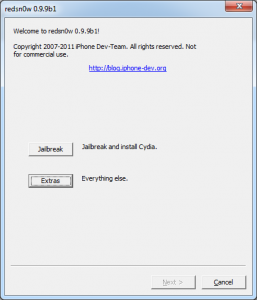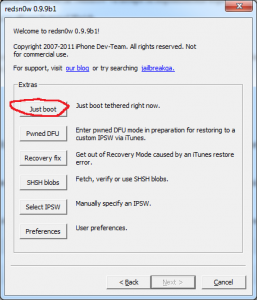Dzisiaj zespół deweloperski wydał redsn0w 0.9.9 wersja beta 1, wersja programu redsn0w, która znacznie upraszcza proces jailbreakowania naszych urządzeń. Nowa wersja programu nie wymaga już użycia własnego ipsw do jailbreak iOS 4.x, wystarczy w zasadzie jedynie przełączyć urządzenie w tryb DFU, otworzyć redsn0w i wcisnąć przycisk Jailbreak na pierwszym ekranie. Niestety w przypadku iOS 5 sytuacja jest nieco bardziej skomplikowana, ponieważ nowy system jailbreak wdrożony przez zespół deweloperski wymaga użycia ipsw dla iOS 5, ponieważ pliki w iOS 5 nie są publiczne.
redsn0w 0.9.9 beta 1 jailbreak przy użyciu exploita bootrom z limerain i jest kompatybilny z:
- iPhone'a 3GS;
- iPhone'a 4;
- iPada 1;
- iPoda Touch 3G;
- iPoda Touch 4G.
Aby skorzystać z tego samouczka, musisz mieć zainstalowany system iOS 5 beta 7 w terminalu, ale musisz także mieć kopię systemu iOS 5 beta 7 zapisaną na swoim komputerze. Jeśli go nie masz, możesz kupić konto programisty w Apple, które kosztuje 99 dolarów rocznie, lub możesz poprosić twórcę aplikacji na iOS o zarejestrowanie UDID twojego terminala na swoim koncie i udostępnienie ci iOS 5 beta 7 i iTunes 10.5 beta 7. Ja Przykro mi, ale nie mogę skierować Cię do programisty aplikacji na iOS, który może to zrobić.
Jailbreak nadal pozostaje na uwięzi w systemie iOS 4.3.4/4.3.5.
Krok 1
Pobierz redsn0w 0.9.9 beta 1 stąd: Windows, Mac OS X.
Krok 2
Podłącz terminal do komputera. Przejdź do folderu, do którego pobrałeś redsn0w, kliknij prawym przyciskiem myszy plik wykonywalny, wybierz Właściwości i z nowo otwartego menu przejdź do zgodność i kleszczy Uruchom program w trybie zgodności z następnie wybierz Windows XP, Prasa Aplikuj i wtedy ok. Jeśli nie wykonasz prawidłowego kroku, nie będziesz mógł uruchomić terminala na uwięzi. otwarty redsn0w 0.9.9 wersja beta 1), naciśnij przycisk Extrasnastępnie Wybierz IPSW i wybierz iOS 5 beta 7 ipsw i naciśnij Następna. redsn0w zaimplementuje exploita i przejdzie do następnego kroku.
Krok 3
Po poprawnym wybraniu ipsw należy nacisnąć przycisk Wstecz, aby powrócić do menu głównego.
Krok 4
Teraz musisz wejść w telefon w TRYB DFU. Najpierw zamknij terminal, a następnie naciśnij jailbreak si Następna a redsn0w pokaże ci, jak wejść do telefonu w trybie DFU.
- przytrzymaj przycisk zasilania przez 3 sekundy;
- nie puszczając przycisku zasilania, naciśnij przycisk Home przez 10 sekund;
- po upływie 10 sekund zwolnij przycisk zasilania, a telefon powinien już znajdować się w trybie DFU, a redsn0w rozpocznie wdrażanie exploita.
Jeśli wszystko zadziałało, a jailbreak został zaimplementowany, redsn0w powinien pokazać przycisk Zakończ.
Krok 5
Jeśli wszystko pójdzie dobrze, powinieneś mieć iPhone'a z jailbreakiem, ale niestety „zabawa” na tym się nie kończy. Twój terminal ma zepsuty jailbreak, ale aplikacje na nim nie działają, ponieważ masz jailbreak na uwięzi. Musisz wykonać poniższe czynności, aby uruchomić komputer w trybie tetheringu i móc korzystać z Cydii, Safari i innych aplikacji.
Krok 6
Ponownie wejdź do terminala w trybie DFU, postępując zgodnie z instrukcjami z kroku 4.
Krok 7
Jeśli nie zamknąłeś redsn0w, naciśnij przycisk Wstecz, aby powrócić do menu Jailbreak & Extras, czyli pierwszego. Jeśli zamknąłeś redsn0w, powtórz drugą część kroku 2, aby wybrać ipsw dla iOS 5.
Krok 8
Po wybraniu ipsw naciśnij przycisk Just Boot z menu Extras, a redsn0w uruchomi terminal tethered i będziesz mógł korzystać z urządzenia bez najmniejszego problemu.
Po uruchomieniu terminala powinieneś mieć bez problemu dostęp do wszystkich aplikacji. Ten krok należy powtarzać bezwzględnie za każdym razem, gdy terminal jest resetowany, ponieważ w przeciwnym razie w ogóle się nie uruchomi. To rozwiązanie jailbreak jest tymczasowe, więc jeśli nie chcesz zawracać sobie głowy jailbreakiem na uwięzi, możesz poczekać.